Passaggi per Eseguire macOS su un PC Windows

Scopri come installare macOS su un PC Windows con una guida passo-passo che ti mostra esattamente come ottenere il sistema operativo Apple su un dispositivo Microsoft.
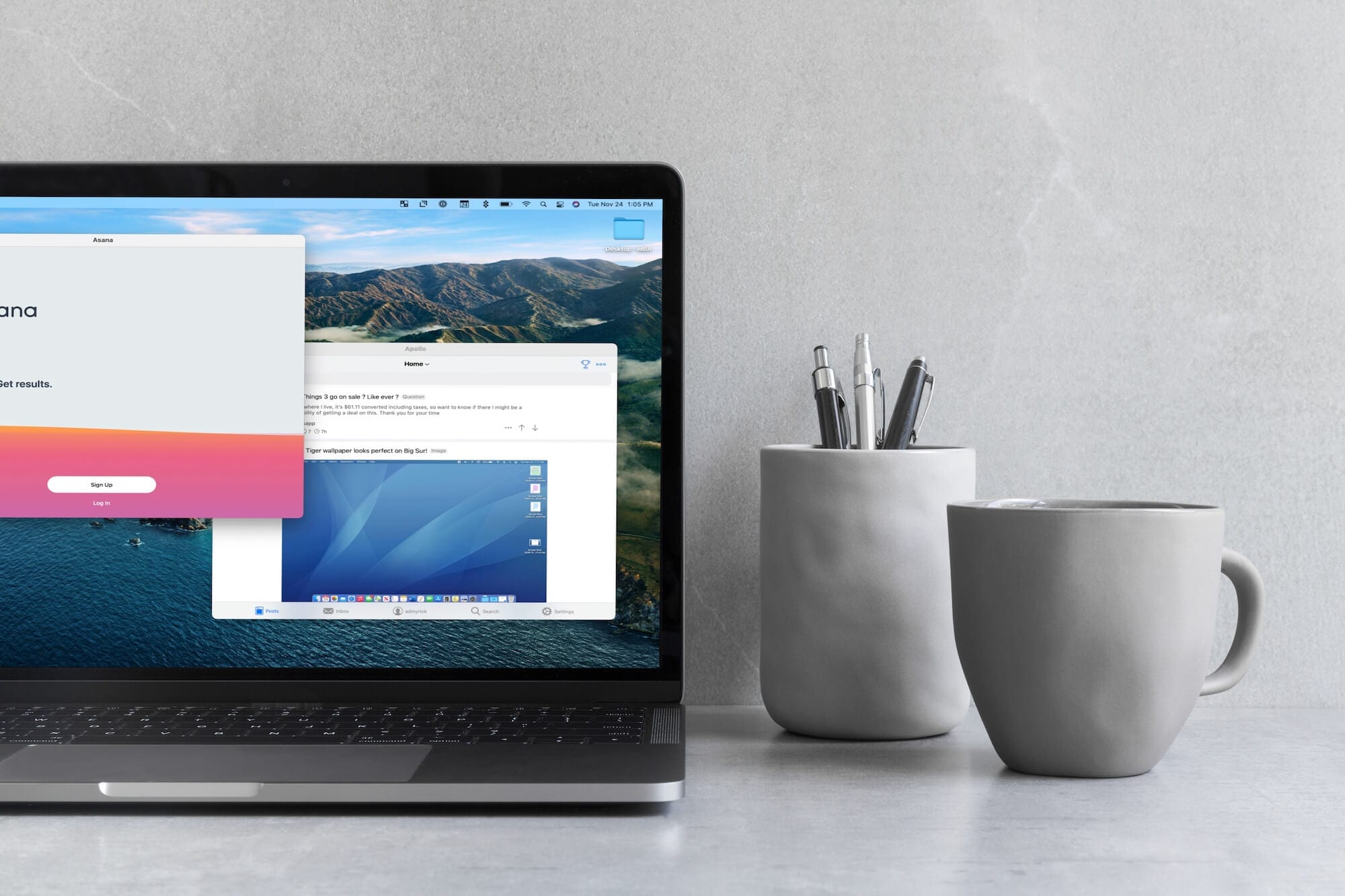
Alla WWDC '20, Apple ha scioccato il mondo e ha annunciato ufficialmente il passaggio da Intel. Si vociferava da anni, ma finalmente è arrivato il momento per l'azienda di iniziare a utilizzare il proprio processore nel Mac. Conosciuto come M1, questo sta inaugurando una nuova ondata di potenza, velocità ed efficienza che deve essere vista per crederci.
Questo non è il primo rodeo di Apple con questo tipo di transizione, poiché l'azienda ha attraversato qualcosa di simile quando è passata da PowerPC a Intel. Tuttavia, i tempi sono cambiati e ci saranno sicuramente dubbi sul fatto che l'app che usi ogni giorno funzionerà effettivamente. Fortunatamente, Apple con il chip M1, c'è anche Rosetta 2 per aiutare nella transizione.
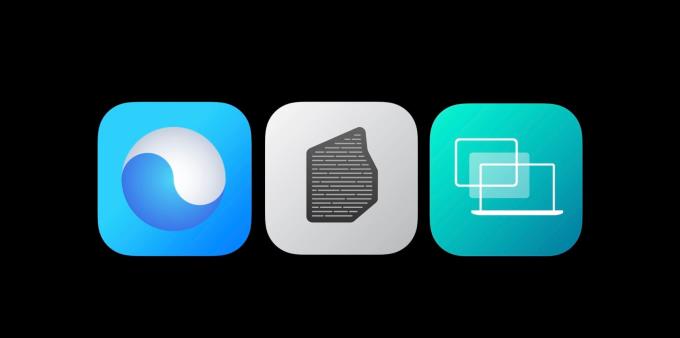
Senza nemmeno includere la possibilità di eseguire app iOS e iPadOS, Apple voleva assicurarsi che gli utenti non perdessero un colpo. I Mac Apple M1 sono dotati di un software che ti assicura di poter eseguire tutte le stesse app dei tuoi Mac con tecnologia Intel. Rosetta 2 è al timone ed è essenzialmente un emulatore che prende quelle "vecchie" app basate sull'architettura Intel e le rende compatibili con il nuovo chip M1.
Ecco come Apple descrive Rosetta:
“Rosetta 2 funziona in background ogni volta che utilizzi un'app creata solo per computer Mac con processore Intel. Traduce automaticamente l'app per l'utilizzo con Apple silicio. Nella maggior parte dei casi, non noterai alcuna differenza nelle prestazioni di un'app che necessita di Rosetta".
Ogni volta che viene scaricata un'app non progettata specificamente per il chip Apple M1, ti verrà richiesto da macOS. Il prompt indica che sarà necessario installare Rosetta e chiedere se si desidera installarlo ora.
Quindi, l'app verrà eseguita proprio come ti aspetteresti. Tuttavia, le prestazioni potrebbero essere leggermente inferiori rispetto a un'applicazione che è stata ottimizzata per il chipset M1.
Quindi ci sono alcuni motivi per cui vorresti sapere se un'app utilizza Rosetta 2 o è stata ottimizzata per M1. Durante l'annuncio del keynote, Apple ha dichiarato che il chip M1 può fornire 3,5 volte la quantità di prestazioni. Si dice che le prestazioni della GPU siano fino a sei volte più veloci, mentre la durata della batteria è due volte migliore rispetto ai chip Intel.
In alcuni test del mondo reale , il MacBook Air ha superato il più recente MacBook Pro Intel con un margine piuttosto considerevole. Quindi è tutta una questione di prestazioni ed efficienza quando guardi un'app che utilizza Intel o Apple Silicon.
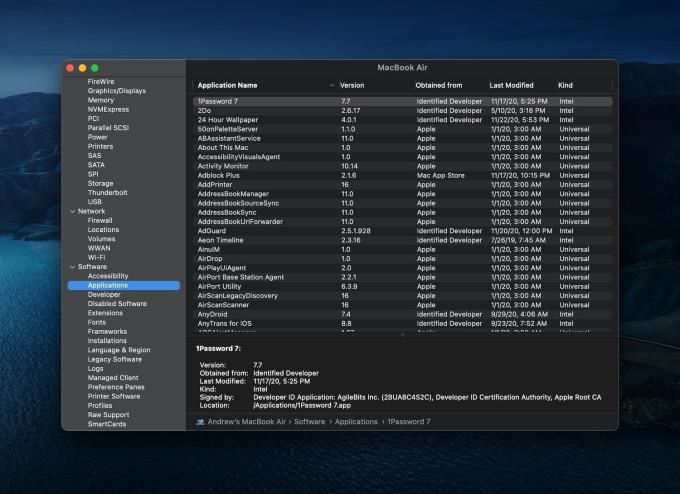
Se vuoi verificare che le app che sono state installate siano "universali", ci sono un paio di modi per farlo. Le app universali sono il modo in cui Apple consente agli sviluppatori di affermare se le loro app funzioneranno con entrambi i chipset M1 e Intel. Ecco come puoi verificare se le tue app sono universali o meno.
Fai clic sul logo Apple nell'angolo in alto a sinistra della barra dei menu.
Seleziona Informazioni su questo Mac .
Tocca Panoramica nella barra in alto.
Fare clic su Rapporto di sistema...
Nella barra laterale di Report di sistema, seleziona Applicazioni .
Dall'interfaccia principale, guarda nella categoria Tipo .
Se la tua app è stata ottimizzata per il chip M1, verrà letta come Universal . Nel caso in cui l'app non sia stata ancora aggiornata con il supporto M1, verrà visualizzata come Intel . Alcune app appariranno come Altro , ma abbiamo riscontrato che alcune app di sistema sono classificate come tali. Se hai scelto di sfruttare un'app solo per iOS, apparirà come iOS nella categoria Tipo .
Per coloro che hanno installato Setapp , l'elenco potrebbe essere un po' più vasto di quanto ci si aspetterebbe. Queste app non sono effettivamente installate, ma sono invece rese disponibili per aprire istantaneamente l'applicazione Setapp se desideri scaricarle.
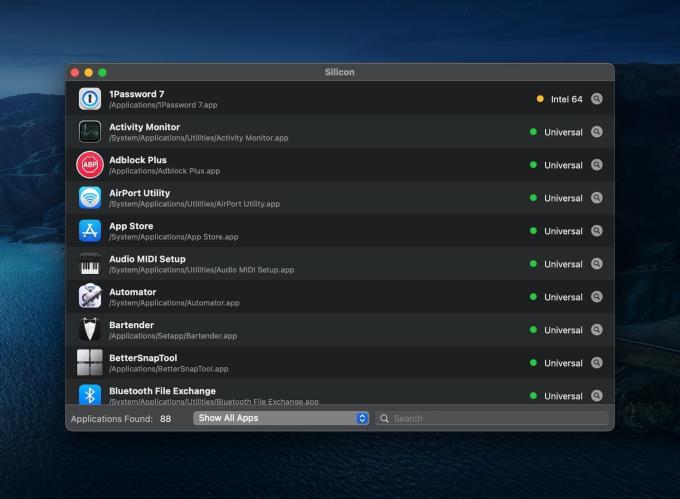
Abbiamo già spiegato in dettaglio come installare app iOS sul tuo Mac abilitato per M1, anche se l'app non è disponibile su App Store. Questo viene fatto con l'aiuto di un software di iMazing . L'azienda ha recentemente lanciato un nuovo strumento gratuito chiamato Silicon .
Silicon esegue la scansione delle applicazioni che sono state installate sul tuo Mac e rileva se offrono o meno il supporto Apple Silicon nativo. L'app può essere scaricata gratuitamente e mostrerà l'intero elenco di app installate. Quindi, puoi filtrare la vista per vedere solo le applicazioni basate su Intel (che eseguono Rosetta 2) o quelle sviluppate per Apple Silicon.
Scopri come installare macOS su un PC Windows con una guida passo-passo che ti mostra esattamente come ottenere il sistema operativo Apple su un dispositivo Microsoft.
Windows 11 vs. MacOS – Scopri alcune delle principali differenze tra questi sistemi operativi per aiutarti a scegliere il tuo dispositivo.
Scopri come visualizzare il codice sorgente di una pagina web in Apple Safari utilizzando lo strumento Safari Web Inspector.
Scopri come scaricare ed eseguire Microsoft Internet Explorer su Mac, e ottimizzare le prestazioni del tuo sistema per un utilizzo senza problemi.
Problemi nel far funzionare Hey Siri su Mac? Scopri soluzioni efficaci per risolvere il problema di Siri che non risponde.
Hai appena riscontrato l
Passaggi per disinstallare Adobe Creative Cloud dal Mac senza lasciare avanzi e ingombrare spazio sul disco rigido.
Il Mac non si accende? Non preoccuparti! Scopri 5 soluzioni efficaci per risolvere il problema "Mac non si accende" rapidamente.
Se prevedi di eseguire l'aggiornamento a macOS Sonoma, ecco in cosa differisce da macOS Ventura in termini di funzionalità.
Sul Mac, le variabili ambientali memorizzano informazioni, come chi è l'utente corrente, i percorsi predefiniti dei comandi e il nome del computer host. Se tu








